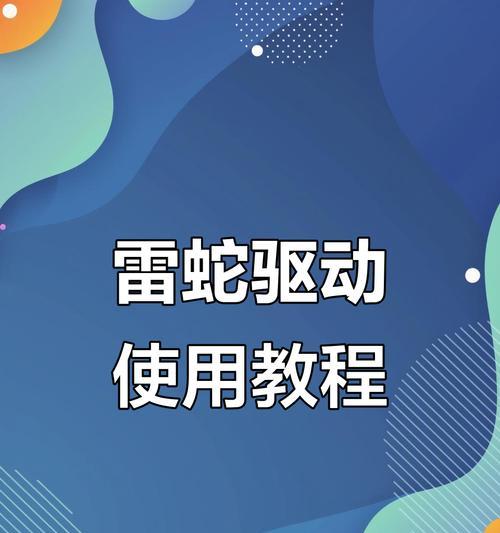新主机连接蓝牙键盘鼠标步骤是什么?兼容性如何?
- 电子常识
- 2025-06-26 11:46:02
- 4
随着现代科技的进步,使用无线设备已成为一种趋势。蓝牙键盘和鼠标作为无线输入设备的代表,受到了广泛的欢迎。如果你购买了一台新主机,想要连接蓝牙键盘和鼠标,那么你应该遵循哪些步骤?不同设备的兼容性又如何呢?本文将为你详细解答这些问题,让你能顺利连接并使用你的蓝牙设备。
一、准备阶段:确保蓝牙键盘和鼠标处于配对模式
在开始连接之前,你需要确保蓝牙键盘和鼠标都已经开启,并且处于可配对的状态。通常情况下,这需要长按设备上的配对按钮,直到指示灯开始闪烁。

二、连接蓝牙键盘和鼠标
1.开启主机的蓝牙功能
对于Windows主机:点击任务栏右下角的通知区域,打开“操作中心”,选择蓝牙并打开。
对于Mac主机:点击屏幕左上角的苹果菜单,选择“系统偏好设置”>“蓝牙”,然后点击打开蓝牙。
2.添加蓝牙设备
Windows主机:在“设备”菜单中选择“蓝牙及其他设备”>“添加蓝牙或其他设备”>“蓝牙”,系统将自动搜索附近的蓝牙设备。找到你的键盘和鼠标后,点击它们开始配对。
Mac主机:在“系统偏好设置”中的“蓝牙”界面,点击左下方的“+”图标,系统将搜索并显示可连接设备。选择你的键盘和鼠标后,点击“连接”。
3.完成配对
配对过程中,你的键盘或鼠标可能会要求你输入配对码,通常默认码是“0000”或“1234”,输入无误后设备便开始连接。连接成功后,系统会弹出通知确认蓝牙设备已成功配对。

三、测试连接
为了确保键盘和鼠标能够正常工作,你可以进行简单的输入测试,比如在文本框中输入文字,或移动鼠标来测试指针的移动是否流畅。

四、兼容性问题及解决方法
兼容性是指蓝牙键盘和鼠标与主机之间能否顺利连接和工作。大多数现代键盘和鼠标都是与广泛的设备兼容的,但以下几点需要注意:
蓝牙版本:确保你的主机和设备都支持相同的蓝牙标准(如Bluetooth4.0或更高版本)。
操作系统:确认你的键盘和鼠标支持你的主机操作系统。
驱动程序:对于一些特殊的设备,可能需要安装或更新驱动程序来确保兼容性。
五、常见问题解答
问:如果无法找到我的蓝牙设备怎么办?
答:首先检查你的设备是否在配对模式,其次确认你的主机蓝牙功能确实已开启。如果仍然无法找到,重启设备和主机试试。
问:连接后键盘鼠标反应迟缓是什么原因?
答:可能是因为距离主机过远或有干扰。请尝试将设备靠近主机,并确保没有其他无线设备干扰蓝牙信号。
问:如何断开与蓝牙键盘和鼠标的连接?
答:在“设备”菜单中,选择“蓝牙及其他设备”,点击设备后面的“移除设备”即可。
六、
连接蓝牙键盘和鼠标是一个简单的过程,但细节往往决定成败。确保设备的兼容性,按照步骤操作,通常都能顺利完成连接。如果你遇到任何问题,根据上文提供的方法和建议,一步步排查,应该可以找到解决的办法。现在,就去享受无线输入设备带来的便捷和乐趣吧!
通过以上步骤,希望你能顺利连接你的蓝牙键盘和鼠标到新主机,并能对可能出现的兼容性问题有所准备。在当今数字化时代,便捷的操作体验尤为重要,希望本文能对你有所帮助。
版权声明:本文内容由互联网用户自发贡献,该文观点仅代表作者本人。本站仅提供信息存储空间服务,不拥有所有权,不承担相关法律责任。如发现本站有涉嫌抄袭侵权/违法违规的内容, 请发送邮件至 3561739510@qq.com 举报,一经查实,本站将立刻删除。!
本文链接:https://www.xieher.com/article-11859-1.html